win10动画卡顿怎么优化?手把手教你关闭多余动画效果
时间:2025-06-20 21:56:20 434浏览 收藏
Win10动画效果卡顿影响电脑使用体验?本文手把手教你解决这一问题,优化你的Win10系统,提升流畅度!通过关闭不必要的动画效果、调整视觉效果设置,释放系统资源,让电脑运行如飞。文章详细介绍了如何通过系统设置、高级系统设置、注册表修改等多种方式关闭Win10动画效果,并指导用户更新或优化显卡驱动,提升图形性能。此外,还提供了硬件升级建议,以及禁用开机启动项、关闭非必要服务等优化技巧。告别Win10动画卡顿,让你的电脑焕发新生!
关闭Win10动画效果可有效提升系统流畅度,具体方法包括通过系统设置关闭动画、调整视觉效果选项、修改注册表(高级用户),以及优化或更新显卡驱动。首先,按下Win+I进入“设置”→“轻松使用”→“显示”,关闭“在Windows中显示动画”;其次,在“高级系统设置”→“性能选项”中选择“调整为最佳性能”或手动取消勾选特定动画效果;熟悉注册表的用户可将HKEY_CURRENT_USER\Control Panel\Desktop下的MenuShowDelay值调小或设为0以加快菜单显示;此外,访问显卡官网更新驱动、使用DDU清理旧驱动,并在显卡控制面板中调整3D设置以提升图形性能;若软件优化无效,可考虑增加内存、更换SSD或升级显卡;最后,通过任务管理器禁用开机启动项并合理关闭非必要服务也能释放系统资源,从而改善卡顿问题。

Win10动画效果卡顿,优化方案主要围绕关闭不必要的动画、调整视觉效果设置、以及更新或优化硬件驱动。界面动画延迟可以通过关闭透明效果和动画来实现,从而减轻系统负担。
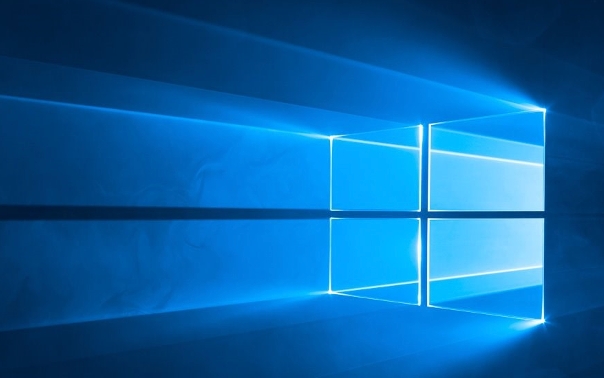
关闭不必要的动画效果,释放系统资源。

如何关闭Win10动画效果?
Win10默认开启了一些动画效果,虽然看起来美观,但实际上会占用一定的系统资源,尤其是在配置较低的电脑上,可能会导致卡顿。关闭这些动画效果可以有效地提升系统流畅度。
通过系统设置关闭: 按下
Win + I组合键打开“设置”应用,选择“轻松使用”。在左侧导航栏中选择“显示”,然后在右侧找到“在Windows中显示动画”选项,将其关闭。这个操作会关闭大部分的系统动画,例如窗口最大化/最小化的动画效果。
通过高级系统设置关闭: 在开始菜单搜索“查看高级系统设置”,打开“系统属性”窗口。在“高级”选项卡中,点击“性能”下的“设置”按钮。在“视觉效果”选项卡中,可以选择“调整为最佳性能”,这将关闭所有视觉效果,或者手动取消勾选不需要的动画效果,例如“窗口内的动画控件和元素”、“淡出或滑动菜单到视图”等。根据个人喜好进行调整,既能保证一定的视觉体验,又能提升系统性能。
注册表修改(高级用户): 对于熟悉注册表的用户,可以通过修改注册表来更精细地控制动画效果。打开注册表编辑器(regedit),导航至
HKEY_CURRENT_USER\Control Panel\Desktop。找到MenuShowDelay键值,该键值控制菜单显示延迟的时间,默认值为 400 毫秒,可以将其修改为更小的值,例如 0,以加快菜单显示速度。注意,修改注册表存在一定的风险,操作前请务必备份注册表。
优化显卡驱动,提升图形性能
显卡驱动程序是连接操作系统和显卡的桥梁,一个过时或不兼容的驱动程序可能会导致各种问题,包括动画卡顿。因此,保持显卡驱动程序的最新状态至关重要。
更新显卡驱动: 访问显卡制造商的官方网站(例如 NVIDIA、AMD 或 Intel),下载并安装最新版本的驱动程序。也可以使用设备管理器更新驱动,但通常官方网站提供的驱动程序更加稳定和优化。
清理旧驱动: 在安装新驱动之前,最好先卸载旧的驱动程序,以避免冲突。可以使用 Display Driver Uninstaller (DDU) 等工具来彻底清理旧驱动。
调整显卡设置: 在显卡控制面板中,可以调整一些设置来优化性能。例如,对于 NVIDIA 显卡,可以在 NVIDIA 控制面板中调整“管理3D设置”,将“电源管理模式”设置为“最高性能优先”,并关闭一些不必要的特效,例如“垂直同步”等。
硬件升级的可能性
如果以上软件优化措施效果不明显,那么可能需要考虑硬件升级。
增加内存: 内存不足是导致系统卡顿的常见原因之一。增加内存可以有效地提升系统性能,尤其是在运行大型应用程序或多任务处理时。
更换固态硬盘 (SSD): 相比传统的机械硬盘 (HDD),SSD 具有更快的读写速度,可以显著提升系统启动速度和应用程序加载速度。将操作系统安装在 SSD 上可以极大地改善系统流畅度。
更换显卡: 如果电脑主要用于游戏或图形处理,那么更换一块性能更强的显卡可以有效地提升图形性能,减少动画卡顿。
检查后台运行程序
许多程序在后台运行,即使你没有主动打开它们,也会占用系统资源。关闭不必要的后台程序可以释放资源,提升系统性能。
使用任务管理器: 按下
Ctrl + Shift + Esc组合键打开任务管理器,切换到“启动”选项卡,禁用不需要开机启动的程序。关闭不必要的服务: 按下
Win + R组合键打开“运行”对话框,输入msconfig并回车,打开“系统配置”窗口。切换到“服务”选项卡,勾选“隐藏所有 Microsoft 服务”,然后禁用不需要的服务。注意,禁用某些服务可能会导致系统不稳定,请谨慎操作。
终于介绍完啦!小伙伴们,这篇关于《win10动画卡顿怎么优化?手把手教你关闭多余动画效果》的介绍应该让你收获多多了吧!欢迎大家收藏或分享给更多需要学习的朋友吧~golang学习网公众号也会发布文章相关知识,快来关注吧!
-
501 收藏
-
501 收藏
-
501 收藏
-
501 收藏
-
501 收藏
-
319 收藏
-
331 收藏
-
123 收藏
-
366 收藏
-
101 收藏
-
358 收藏
-
148 收藏
-
190 收藏
-
317 收藏
-
203 收藏
-
421 收藏
-
203 收藏
-

- 前端进阶之JavaScript设计模式
- 设计模式是开发人员在软件开发过程中面临一般问题时的解决方案,代表了最佳的实践。本课程的主打内容包括JS常见设计模式以及具体应用场景,打造一站式知识长龙服务,适合有JS基础的同学学习。
- 立即学习 543次学习
-

- GO语言核心编程课程
- 本课程采用真实案例,全面具体可落地,从理论到实践,一步一步将GO核心编程技术、编程思想、底层实现融会贯通,使学习者贴近时代脉搏,做IT互联网时代的弄潮儿。
- 立即学习 516次学习
-

- 简单聊聊mysql8与网络通信
- 如有问题加微信:Le-studyg;在课程中,我们将首先介绍MySQL8的新特性,包括性能优化、安全增强、新数据类型等,帮助学生快速熟悉MySQL8的最新功能。接着,我们将深入解析MySQL的网络通信机制,包括协议、连接管理、数据传输等,让
- 立即学习 500次学习
-

- JavaScript正则表达式基础与实战
- 在任何一门编程语言中,正则表达式,都是一项重要的知识,它提供了高效的字符串匹配与捕获机制,可以极大的简化程序设计。
- 立即学习 487次学习
-

- 从零制作响应式网站—Grid布局
- 本系列教程将展示从零制作一个假想的网络科技公司官网,分为导航,轮播,关于我们,成功案例,服务流程,团队介绍,数据部分,公司动态,底部信息等内容区块。网站整体采用CSSGrid布局,支持响应式,有流畅过渡和展现动画。
- 立即学习 485次学习
